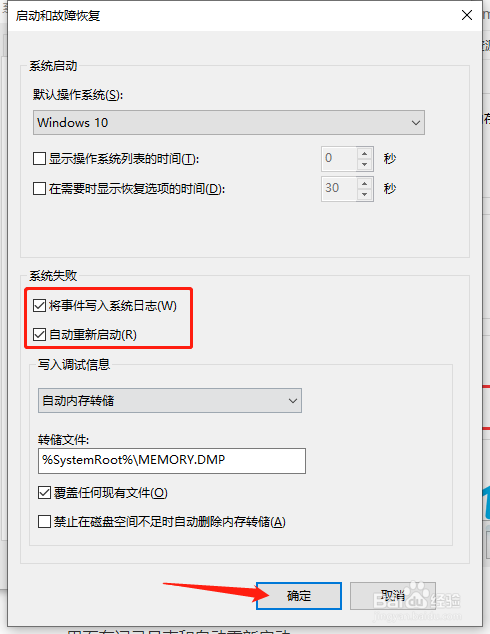以下是如何设置电脑出现蓝屏现象就自动重启电脑的功能的经验教程
工具/原料
Windows10
1.打开运行
1、方法1:在电脑桌面中,鼠标右键左下角的开始,在弹出的列表中选择“运行”选项,打开运行。
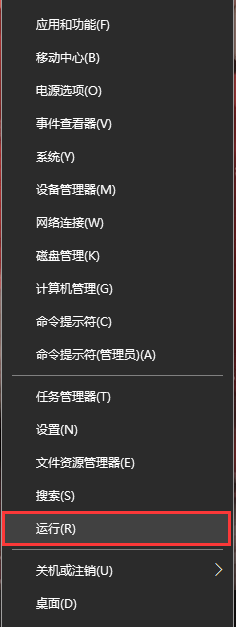
2、方法2:在键盘中一同按下快捷键“WIN + R”,打开运行。
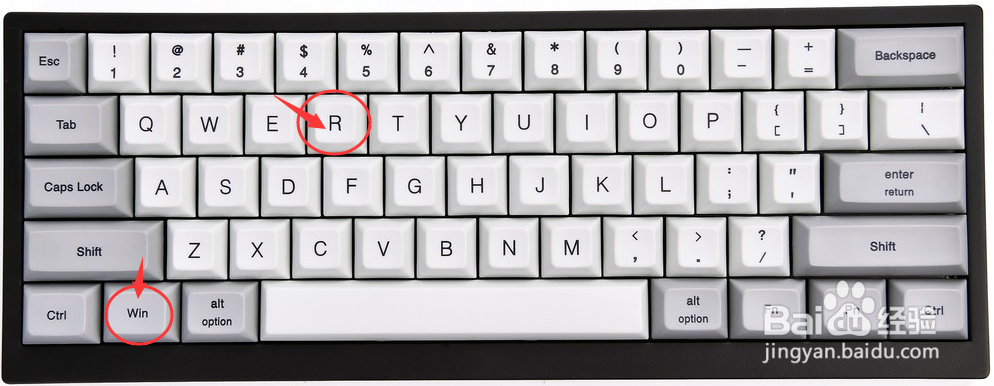
2.开启蓝屏自动重启电脑
1、打开运行后,在运行搜索框输入“control”,点击下方的确定按钮,打开控制面板。
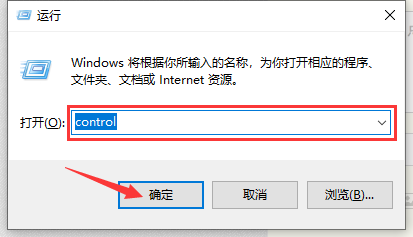
2、在“控制面板”界面中,点击右侧的“查看方式”选项,切换“类别”为“大图标”选项。
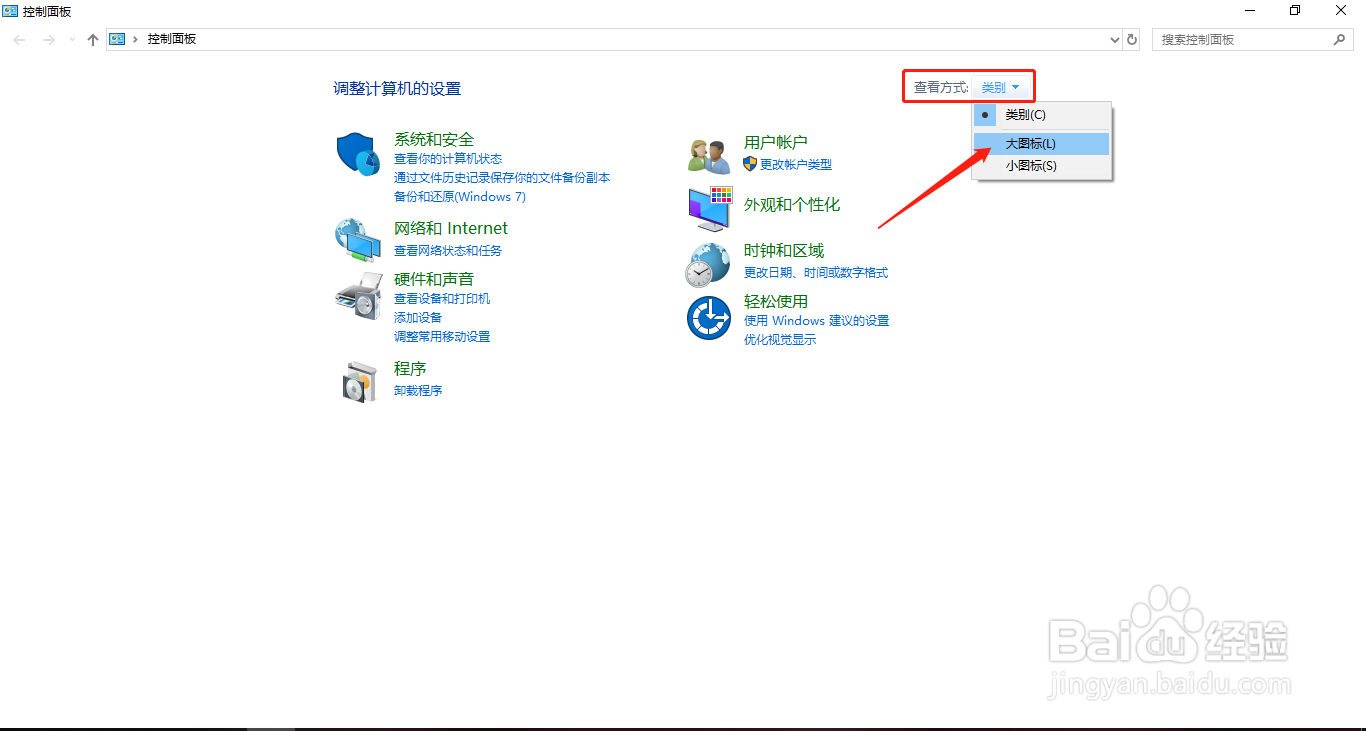
3、在“所有控制面板项”的界面中,选择“系统”设置项。
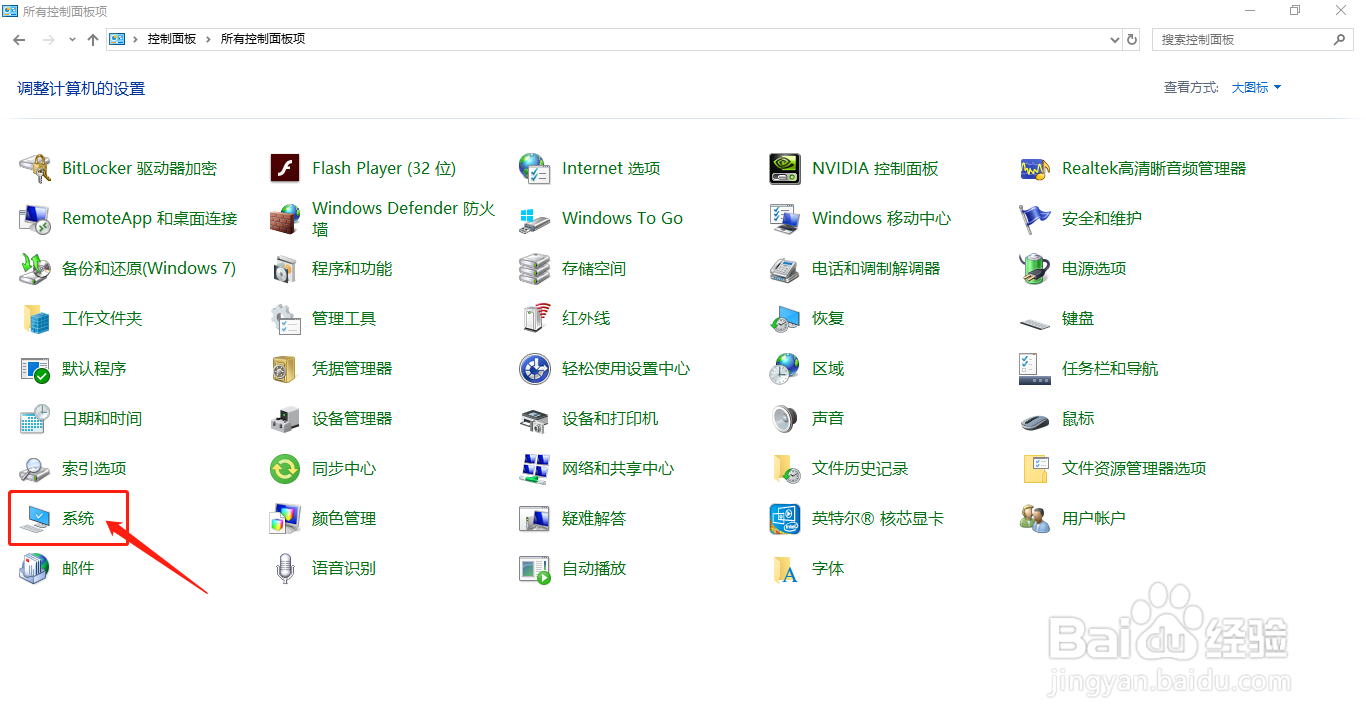
4、在“系统”的界面中,点击左侧的“高级系统设置”选项。
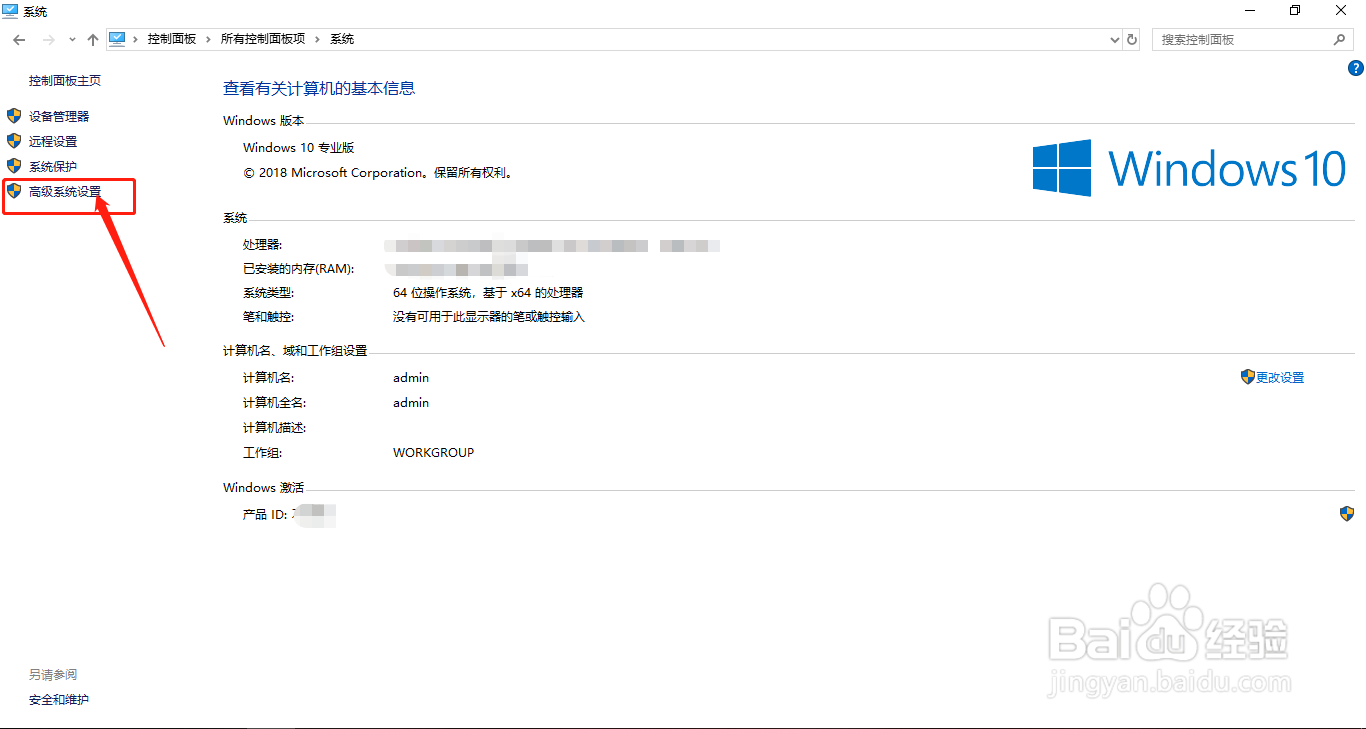
5、在“系统属性”的界面框中,点击“启动和故障恢复”一栏中下方的“设置”按钮。
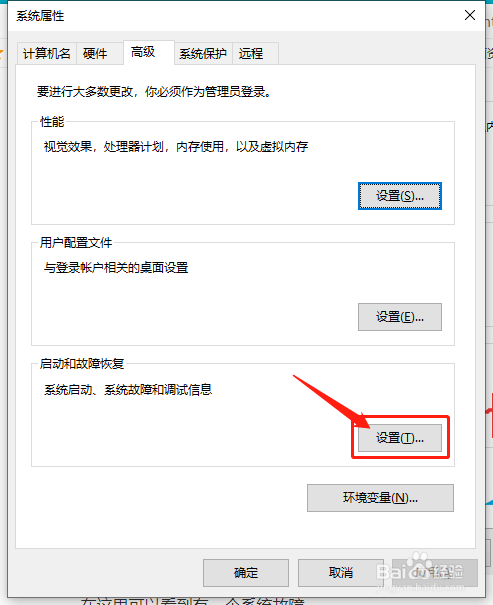
6、在“启动和故障恢复”的界面中,勾选“将事件写入系统日志”和“自动重新启动”的勾选状态,点击下方的“确定”按钮。